Listenansicht im Kalender aktivieren
238.520 Aufrufe • Lesezeit: 2 Minuten
 Die Kalender-App gehört zweifelsohne zu einer der meistgenutzten Apps auf dem iPhone. Neben der standardmäßigen Monats-, Wochen- oder Tagesansicht habt ihr auch die Möglichkeit alle bevorstehenden und zurückliegenden Termine in Form einer Listenansicht am iPhone anzeigen zu lassen. Wie ihr diese Kalender-Listenansicht aktivieren könnt, zeigen wir euch in dem folgenden Artikel.
Die Kalender-App gehört zweifelsohne zu einer der meistgenutzten Apps auf dem iPhone. Neben der standardmäßigen Monats-, Wochen- oder Tagesansicht habt ihr auch die Möglichkeit alle bevorstehenden und zurückliegenden Termine in Form einer Listenansicht am iPhone anzeigen zu lassen. Wie ihr diese Kalender-Listenansicht aktivieren könnt, zeigen wir euch in dem folgenden Artikel.
Vorteile der Listenansicht
Die Listenansicht zeigt euch eure Termine über einen Zeitraum von mehreren Tagen an. Der Vorteil gegenüber der gewöhnlichen Tagesansicht besteht darin, dass Tage, an denen keine Termine im Kalender eingetragen sind, auch nicht angezeigt werden. Ihr erspart euch also das Überblättern terminfreier Tage und seht das Wichtigste auf einen Blick. Als Standard-Ansicht beim Öffnen des Kalenders lässt sich die Listenanischt allerdings nicht einrichten. Neben der Listenansicht könnt ihr euren Kalender auch um die Anzeige der Kalenderwochen erweitern.
Listenansicht aktivieren
Öffnet zunächst die Kalender-App und tippt auf ein beliebiges Datum. In der Tagesansicht tippt ihr anschließend auf das Listen-Symbol links neben dem Lupen-Icon in der oberen rechten Ecke. Daraufhin werden euch ab dem Datum, das ihr gewählt habt die, alle Einträge in der Listenansicht angezeigt.
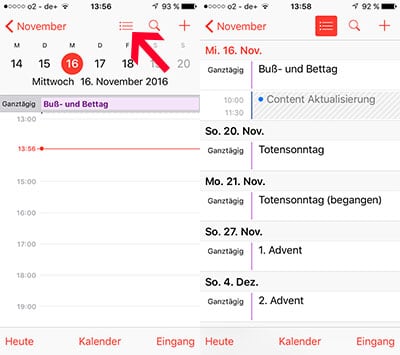
Wenn ihr eure zukünftigen oder vergangenen Termine in der Listenansicht durchstöbert und ihr schnell wieder zur aktuellen Ansicht von heute zurückkehren wollt, tippt links unten auf Heute.
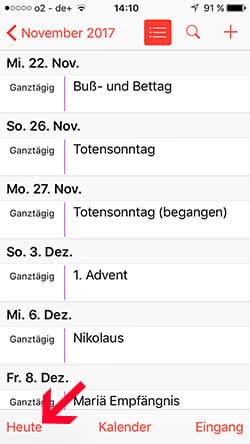
Übrigens: Ein Tipp auf Kalender öffnet eine Ansicht aller Kalender, die ihr aktivieren bzw. deaktivieren könnt. Tippt hier auf die Schaltfläche Alle anzeigen bzw. Alle ausblenden oder tippt diejenigen Kalender einzeln an, die ihr anzeigen oder ausblenden wollt.
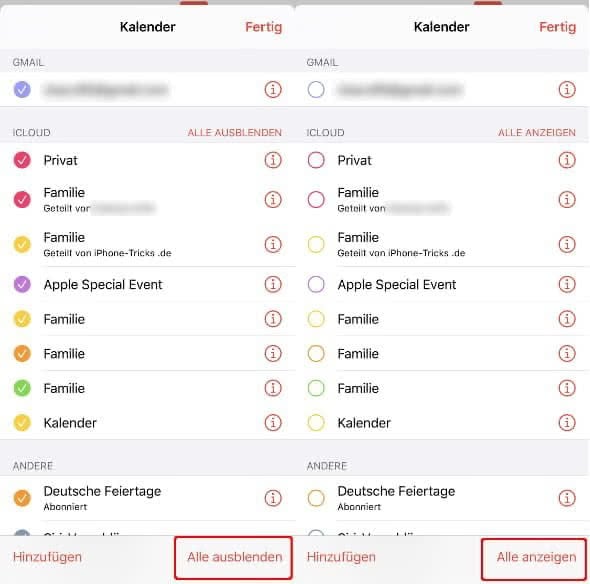
Tipp: Mit einer speziellen App könnt ihr die Monatsansicht des Kalenders im Sperrbildschirm nutzen!
Wenn ihr nach einer Alternative zur Kalender-App mit mehr Funktionen sucht, findet ihr in diesem Artikel unsere 5 besten Alternativen zur Kalender-App.